Hoe wit scherm des doods te repareren bij het opstarten van Windows 11
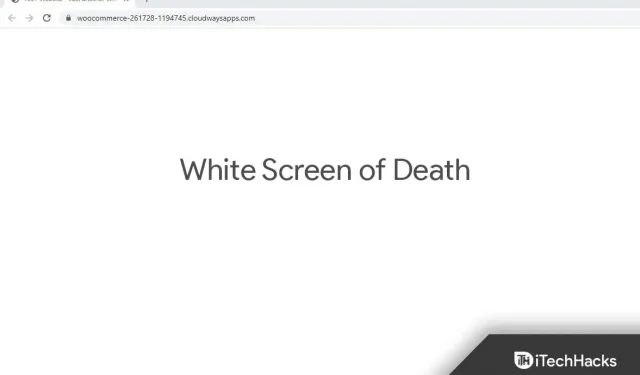
Als u een Windows-gebruiker bent, heeft u misschien al eerder gehoord van het Blue Screen of Death. Het witte scherm van de dood lijkt erop, maar treedt meestal op als gevolg van hardwarestoringen. Vaak kan het probleem worden veroorzaakt door software, maar de hoofdoorzaak is een hardwarefout. Als uw pc-scherm bij het opstarten helemaal wit wordt, is dit waarschijnlijk het witte scherm des doods .
Hoe een wit scherm te repareren bij het opstarten van Windows 11
Er zijn verschillende stappen voor probleemoplossing die u kunt proberen op te lossen wanneer het pc-scherm bij het opstarten helemaal wit wordt en we zullen ze hier bespreken.
Forceer het opnieuw opstarten van uw systeem
Als het probleem wordt veroorzaakt door bepaalde tijdelijke storingen, probeer dan een herstart van het systeem te forceren. Houd de aan/uit-knop ingedrukt totdat uw computer wordt uitgeschakeld. Wacht een minuut of twee en druk vervolgens nogmaals op de aan/uit-knop om het systeem in te schakelen. Hierdoor wordt uw systeem opnieuw opgestart en zou u het probleem niet langer onder ogen moeten zien.
Verwijder ongewenste randapparatuur
U kunt dit probleem ook ervaren door incompatibele randapparatuur. Als u accessoires en randapparatuur op uw pc hebt aangesloten die niet compatibel zijn met uw systeem, kunt u dit probleem ervaren. U moet onnodige randapparatuur van uw pc verwijderen en vervolgens controleren of u nog steeds met het probleem wordt geconfronteerd of niet. Dit zou waarschijnlijk het probleem moeten oplossen dat u ondervindt, en zo niet, ga dan verder met de volgende stap voor probleemoplossing in dit artikel.
Opstarten in veilige modus
Start uw computer op in de veilige modus. U kunt het probleem vaak tegenkomen vanwege conflicterende toepassingen, problematische stuurprogramma’s, foutieve updates en andere redenen. Start daarom uw computer op in de veilige modus om door te gaan met de stappen voor probleemoplossing. Volg hiervoor de onderstaande stappen:
- Schakel eerst uw computer uit.
- Druk nu op de aan/uit-knop om het apparaat in te schakelen.
- Wacht tot het Windows-logo verschijnt en houd vervolgens de aan/uit-knop opnieuw een paar seconden ingedrukt om de pc uit te schakelen.
- Doe dit een paar keer en uw computer zal opstarten in het automatische herstelscherm .
- Selecteer hier ” Geavanceerde opties” om de WinRE-omgeving te openen.
- Klik op Problemen oplossen en vervolgens op Geavanceerde opties.
- Klik vervolgens op Startopties. Klik op ” Opnieuw opstarten ” en druk na het opnieuw opstarten op F5 of 5 om uw computer in de veilige modus op te starten.
Grafisch stuurprogramma bijwerken
Als u dit probleem tegenkomt, probeer dan uw grafische driver bij te werken. Volg deze stappen om uw grafische driver bij te werken:
- Druk op de toetsencombinatie Windows + X en selecteer vervolgens ” Apparaatbeheer ” in het menu dat wordt geopend.
- Vouw het tabblad Beeldschermadapters in Apparaatbeheer uit door erop te dubbelklikken.
- Klik met de rechtermuisknop op het grafische stuurprogramma in de lijst en selecteer Stuurprogramma bijwerken.
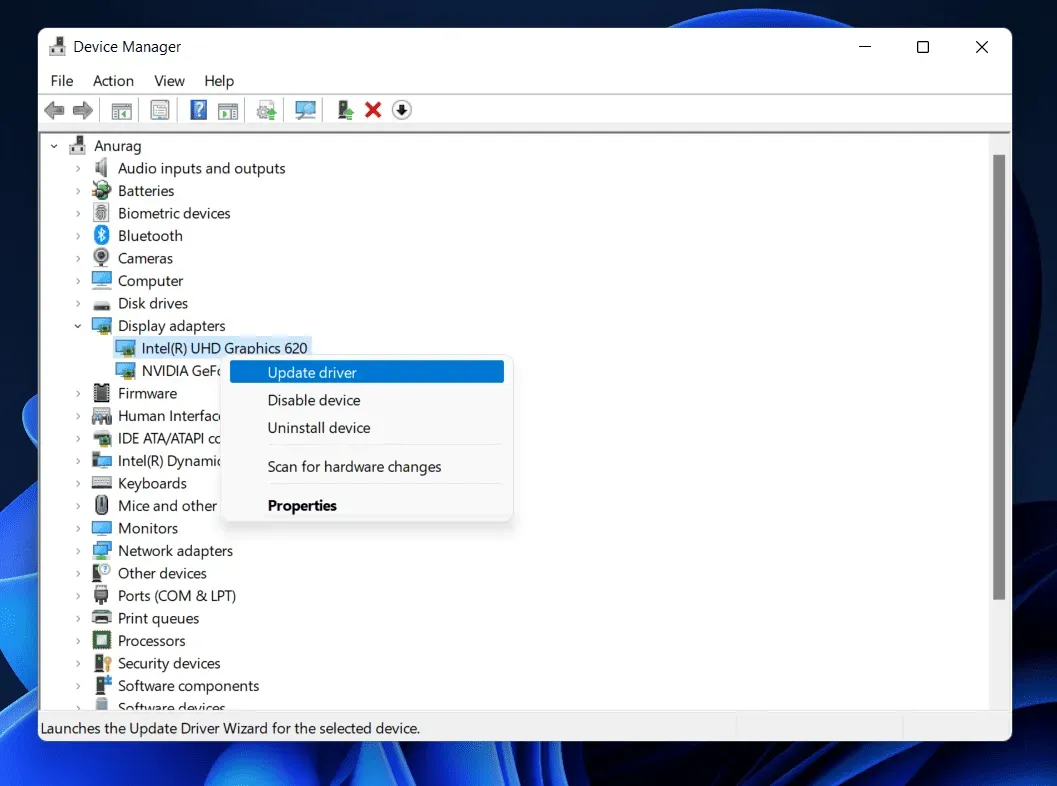
- Klik vervolgens op “Automatisch zoeken naar stuurprogramma’s” om het stuurprogramma bij te werken.
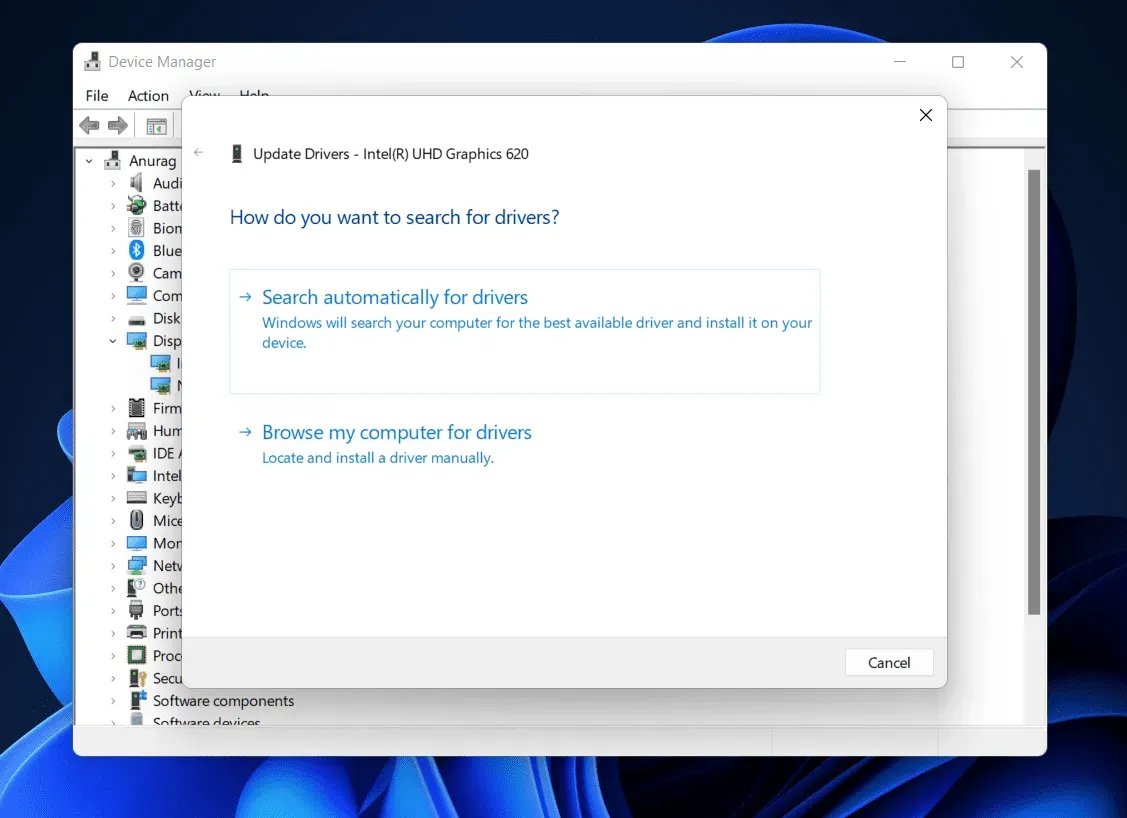
- Start daarna uw computer opnieuw op en controleer of het probleem zich nog steeds voordoet.
Windows bijwerken
Een andere stap voor het oplossen van problemen die moet worden uitgevoerd, is het bijwerken van Windows. Als u met dit probleem wordt geconfronteerd, kan dit te wijten zijn aan een aantal bugs in uw systeem. Deze fouten kunnen eenvoudig worden verholpen door Windows bij te werken. Volg deze stappen om Windows bij te werken:
- Druk op de toetsencombinatie Windows + I om de app Instellingen op uw pc te openen .
- Ga in de Instellingen- app naar het gedeelte Windows Update .
- Klik nu aan de rechterkant op “Controleren op updates”.
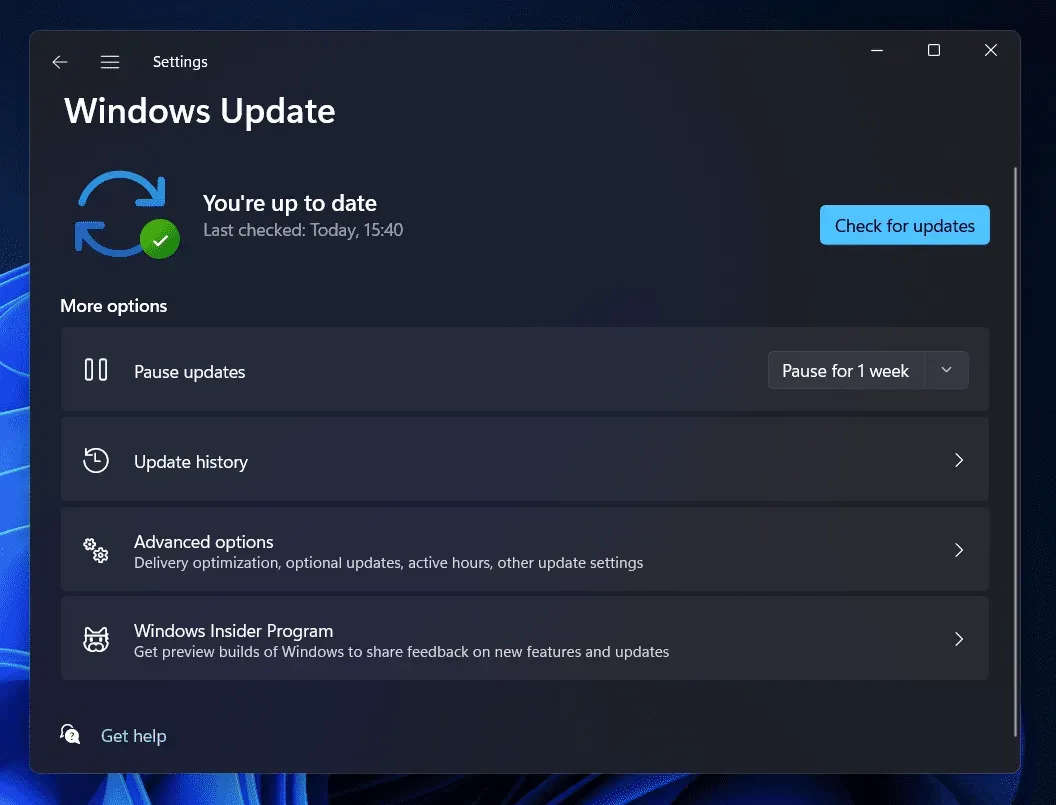
- Download en installeer alle updates die uw computer vindt en start uw computer opnieuw op om de update toe te passen.
Update verwijderen
U kunt dit probleem ook tegenkomen vanwege een onlangs geïnstalleerde Windows Update. Als u dit probleem tegenkomt na het installeren van Windows Update, probeer dan een recent geïnstalleerde update te verwijderen. Hieronder staan de stappen om Windows Update te verwijderen.
- Open de app Instellingen door op de toetsencombinatie Windows + I te drukken.
- Navigeer hier naar het gedeelte Windows Update in de linkerzijbalk.
- Klik nu aan de rechterkant op Updategeschiedenis.
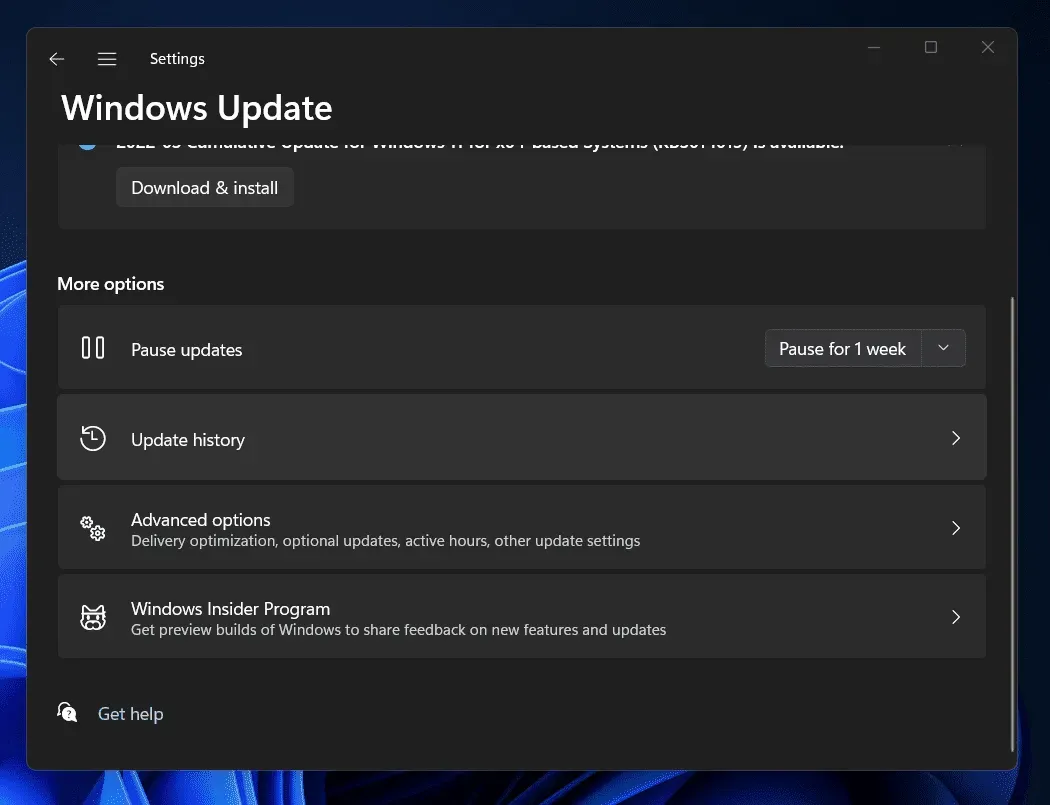
- Tik in het volgende scherm op Updates verwijderen. Hierdoor wordt het Configuratiescherm geopend.
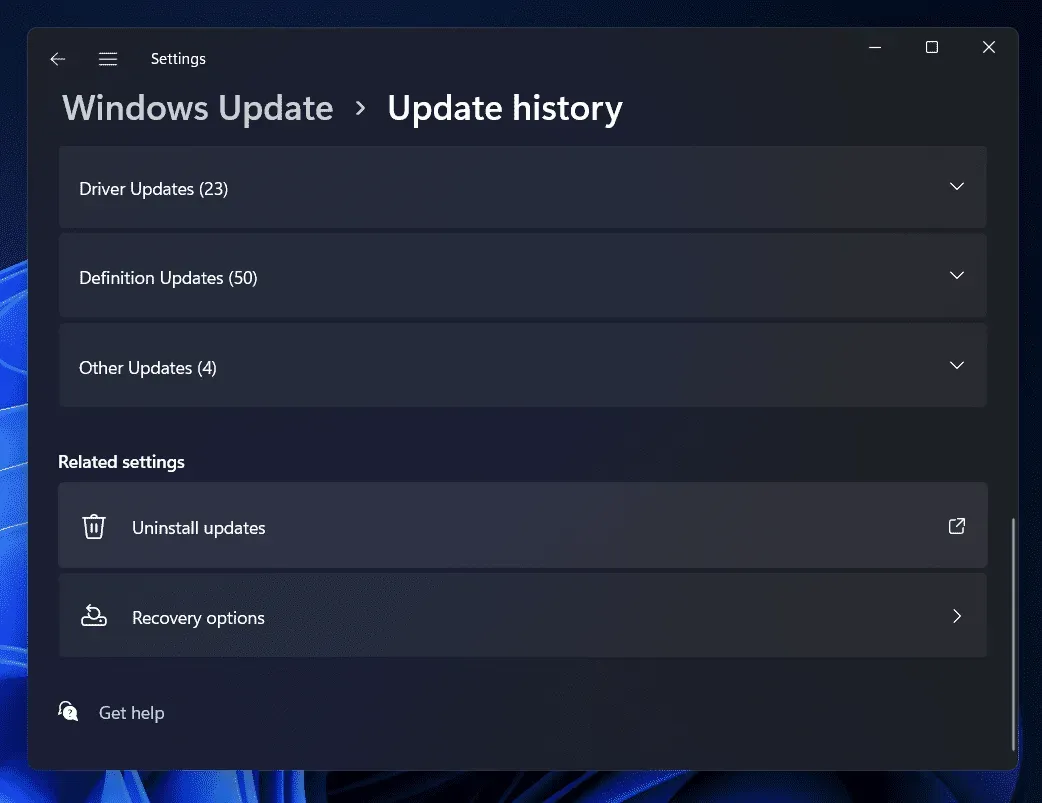
- Selecteer nu de recent geïnstalleerde update en u zult het probleem onder ogen zien.
- Klik op Verwijderen en bevestig vervolgens om de update te verwijderen.
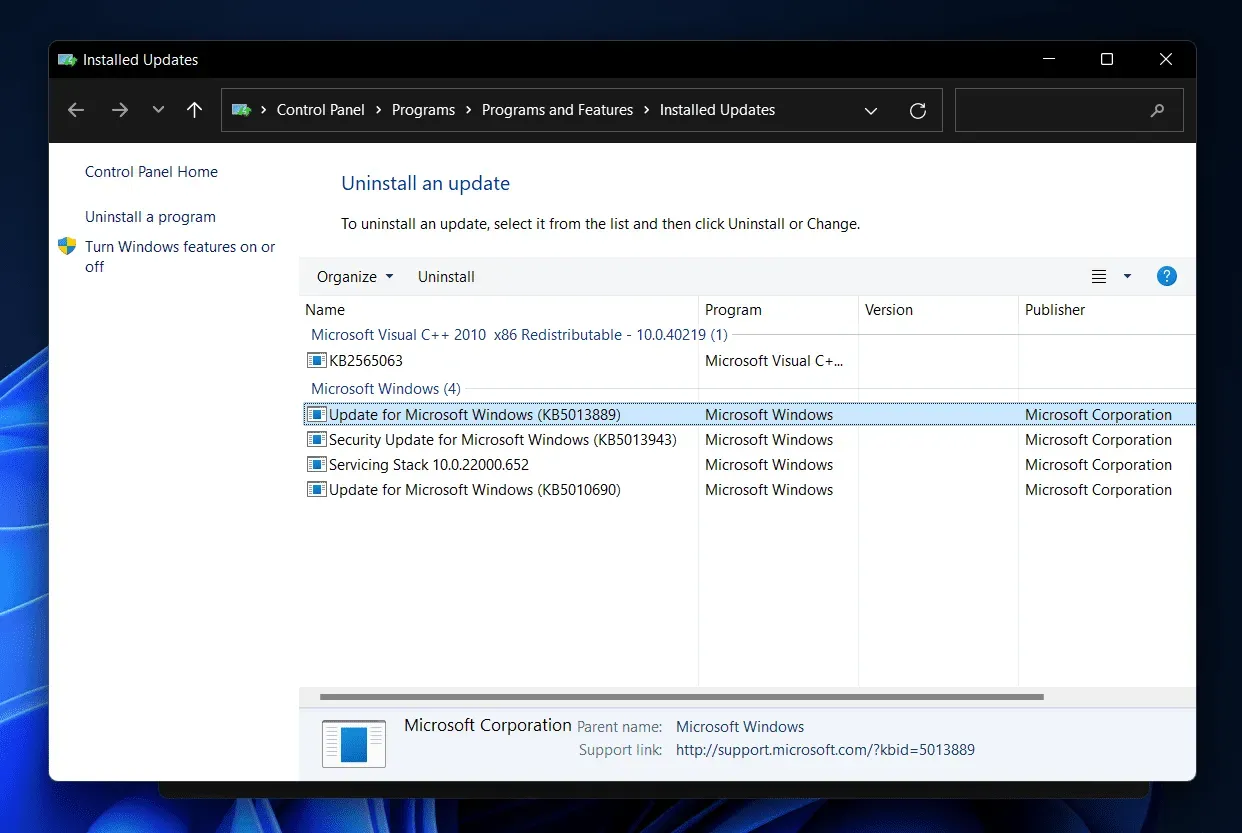
- Start uw computer opnieuw op en controleer of u nog steeds met het probleem wordt geconfronteerd of niet.
Voer een systeemherstel uit
Als u nog steeds met het probleem wordt geconfronteerd, probeer dan een systeemherstel uit te voeren. U hebt een herstelpunt nodig van toen uw computer correct werkte om door te gaan met de stappen. Volg de onderstaande stappen om een systeemherstel uit te voeren:
- Druk op de Windows-toets om het menu Start te openen . Zoek hier Maak een herstelpunt en open het.
- U wordt naar het tabblad Systeembeveiliging in het venster Systeemeigenschappen gebracht . Klik hier op de knop Systeemherstel .
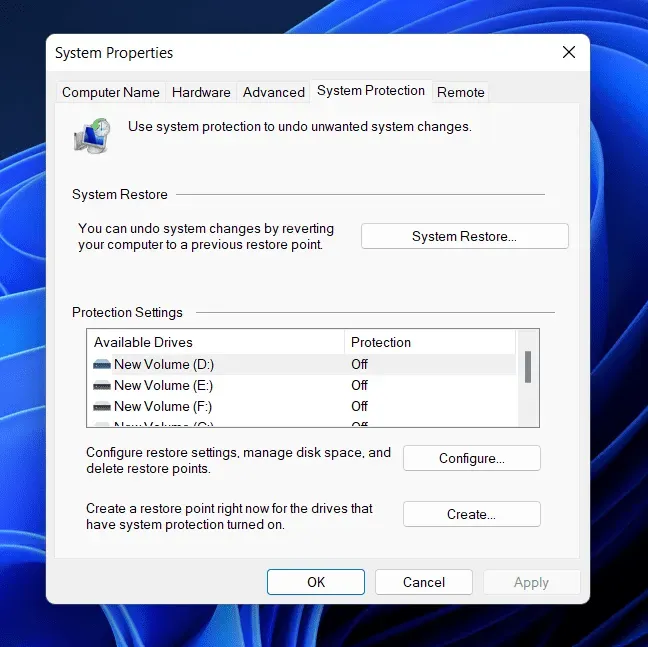
- Klik op de knop Volgende om door te gaan.
- Selecteer een herstelpunt en klik op de knop Volgende om door te gaan.
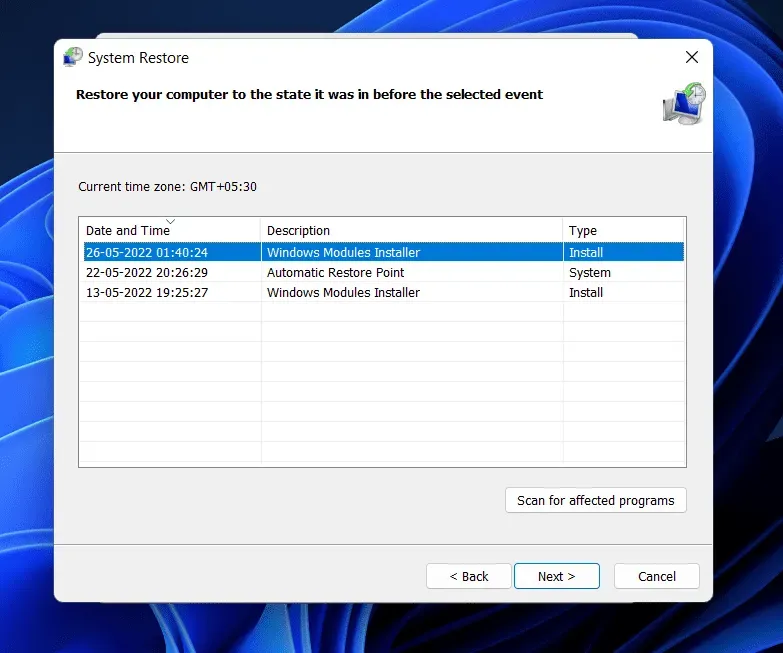
- Volg nu de instructies op het scherm om een systeemherstel uit te voeren.
Laatste woorden
Hier leest u hoe u een pc-scherm kunt repareren dat bij het opstarten helemaal wit wordt. Als u met dit probleem wordt geconfronteerd op uw Windows 11-pc, helpt dit artikel u bij het oplossen ervan. We hopen dat dit artikel u heeft geholpen bij het oplossen van het probleem dat u ondervindt.



Geef een reactie